Word Pressでブログをつくろうとする際に、
セキュリティ対策として
『Akismet』
『Invisible reCaptcha for WordPress』の
プラグインを追加しようとする方がいらっしゃると思います。
このページでは、
レンタルサーバーはConoHa WINGを使っている私が、
プラグイン『Invisible reCaptcha for WordPress』(スパム対策)を追加しようとしたけど、うまく動いてくれなかった。
でも、ConoHa WINGには独自のセキュリティ対策があるため、
スパム対策のプラグインは追加しなくても良いとわかった。
時間を費やしたのに無駄だったよ、、。
という内容です。
ですので、ConoHa WINGをお使いの方には
ふ~ん、そうなのか、、、
という内容です。
ConoHa WING ではないサーバーをお使いの方で
『Invisible reCaptcha for WordPress』を追加しようかなと
思っている方には、ほんのちょっとお役に立つかもしれません。
『Invisible reCaptcha for WordPress』のプラグインの追加方法を
画像付きで載せています。
ConoHa WING のセキュリティ設定は、
ほんと3分もかからないくらいで設定できます!
それを知らずに
迷路に迷い込んだかのような私の軌跡を以下、
忘備録として残しておきます。
ConoHa WINGのセキュリティ設定 2ステップ
ConoHa WING でのセキュリティ設定は初心者でも簡単!
2ステップで設定しましょう♪
01|ConoHa WINGでの WAF設定方法
「サイト管理」→「サイトセキュリティ」→「WAF」
の順にクリックします。
WAFとは…Webアプリケーションの脆弱性を悪用した攻撃からWebサイトを保護するセキュリティ対策です。
利用設定を「ON」、表示切替「ログ」にしましょう。
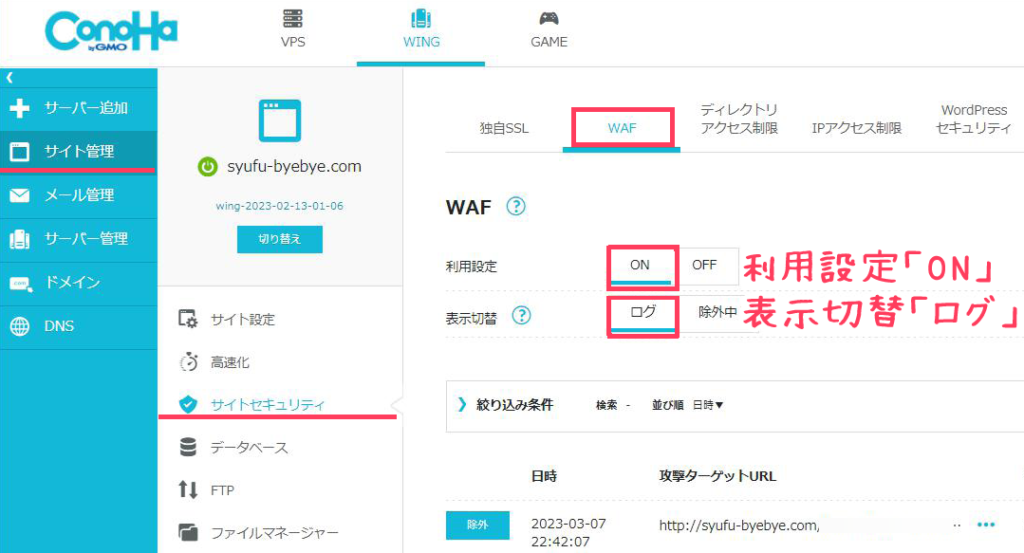
02|ConoHa WINGでの WordPressセキュリティ設定方法
「サイト管理」→「サイトセキュリティ」→「Word Pressセキュリティ」
の順にクリックします。
「WordPressセキュリティ」では、
①ログイン制限 ②コメント制限 ③海外アクセス制限 を設定できます。
すべての項目を「ON」にしましょう。
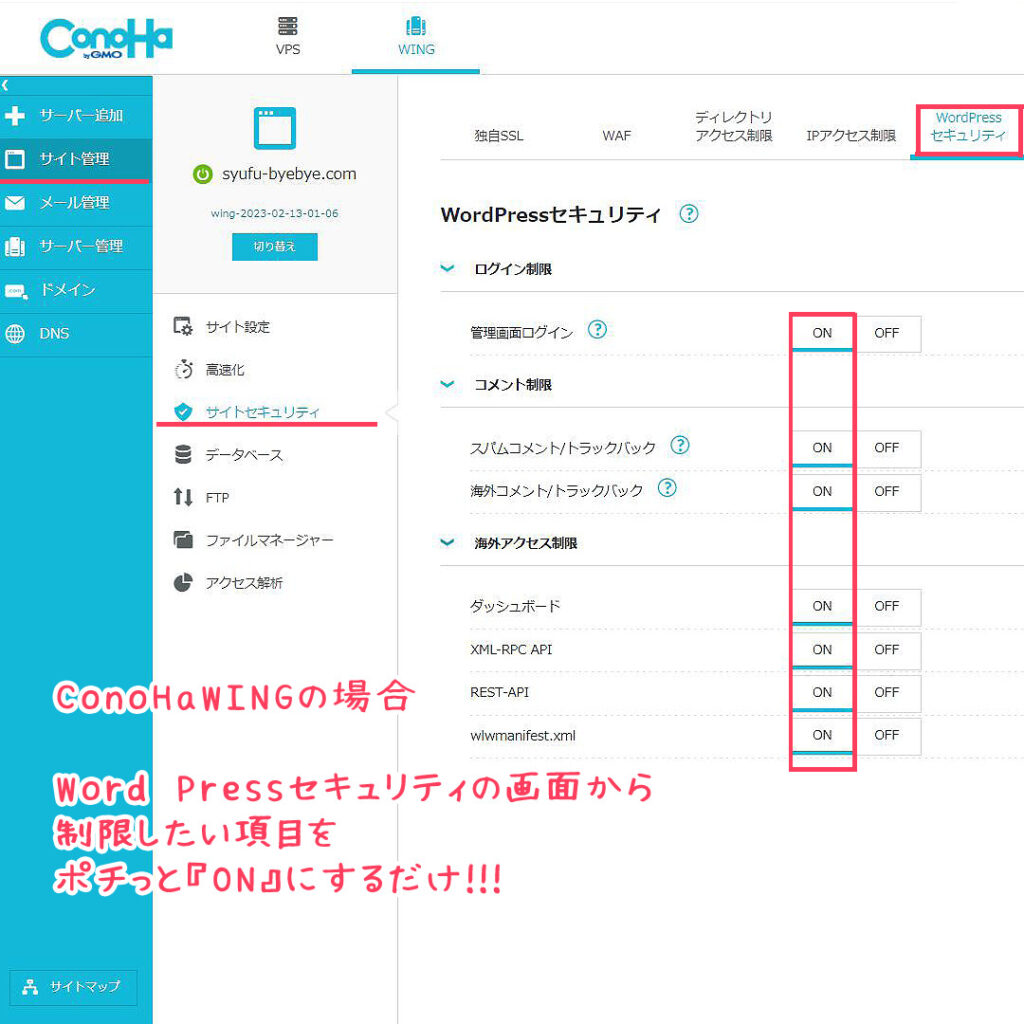

ほんとに簡単にセキュリティ対策ができます。
ConoHa WING のセキュリティ設定は、これにて完了です!
プラグイン『Akismet』を入れてみる?
スパム対策として有名な 『Akismet』。
スパム対策としてどんなプラグインを追加したらいいいのかを
調べていると、「Akismet」がオススメとして載っていました。
でも、
スパム対策として有名な 『Akismet』は、商用サイト(アフィリエイトするサイト)では無料では使えません。
有料で使うことは可能です。
私はアフィリエイトするブログをつくろうとしているので、
「Akismet」を使うには有料になってしまいます。
無料で使えるプラグインを探してみたところ、
『Invisible reCaptcha for WordPress』というプラグインがありました。

そこで、Invisible reCaptcha for WordPressを入れようとしたら
うまくいかずに迷走したのです、、、。
ConoHa WING にInvisible reCaptcha for WordPress を入れると?
『Invisible reCaptcha for WordPress』を入れようとしました。
ですが、ConoHa WING を使っている私の管理画面ではうまく表示されませんでした。
reCAPTCHAの利用には、Googleアカウントが必要になります。
Googleアカウントをお持ちでない方は、作成してくださいね。
①reCAPTCHAで利用するサイトキーの取得
まずは、プラグイン利用のために必要な『サイトキー』を取得します。
サイトキーを取得するために
『Google reCAPTCHA』のサイトに行きましょう。
サイトに行ったら、「V3 Admin Console」をクリック。
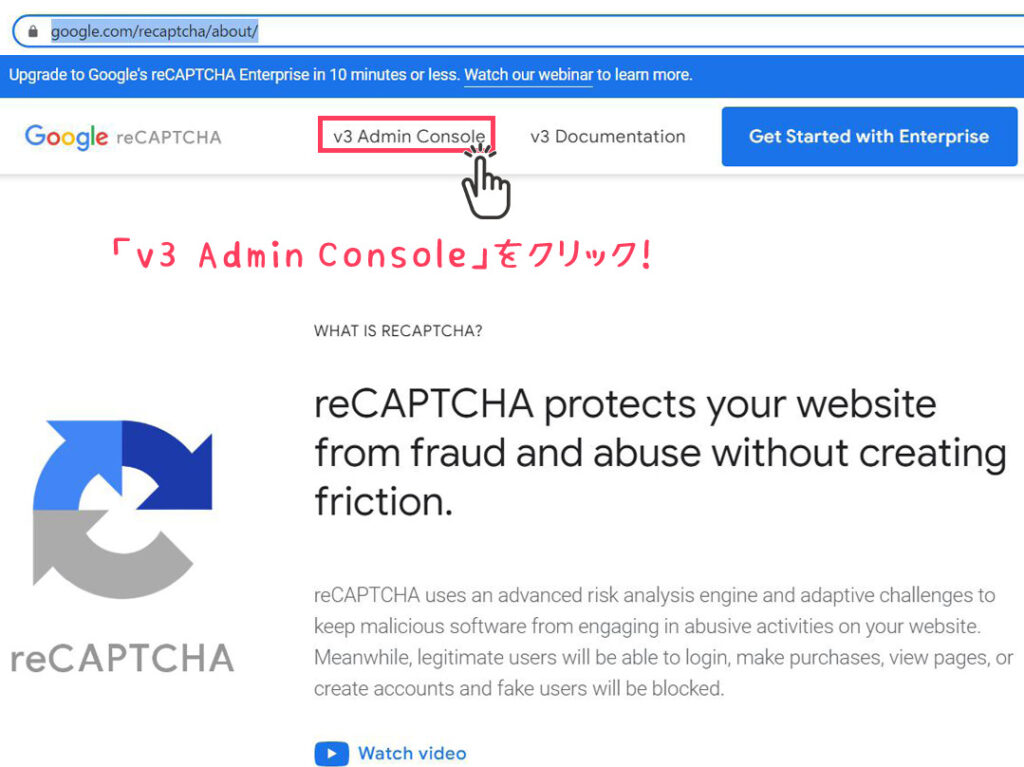
下のような登録画面が表示されるので、各項目を入力して
「送信」ボタンをクリックしてください。
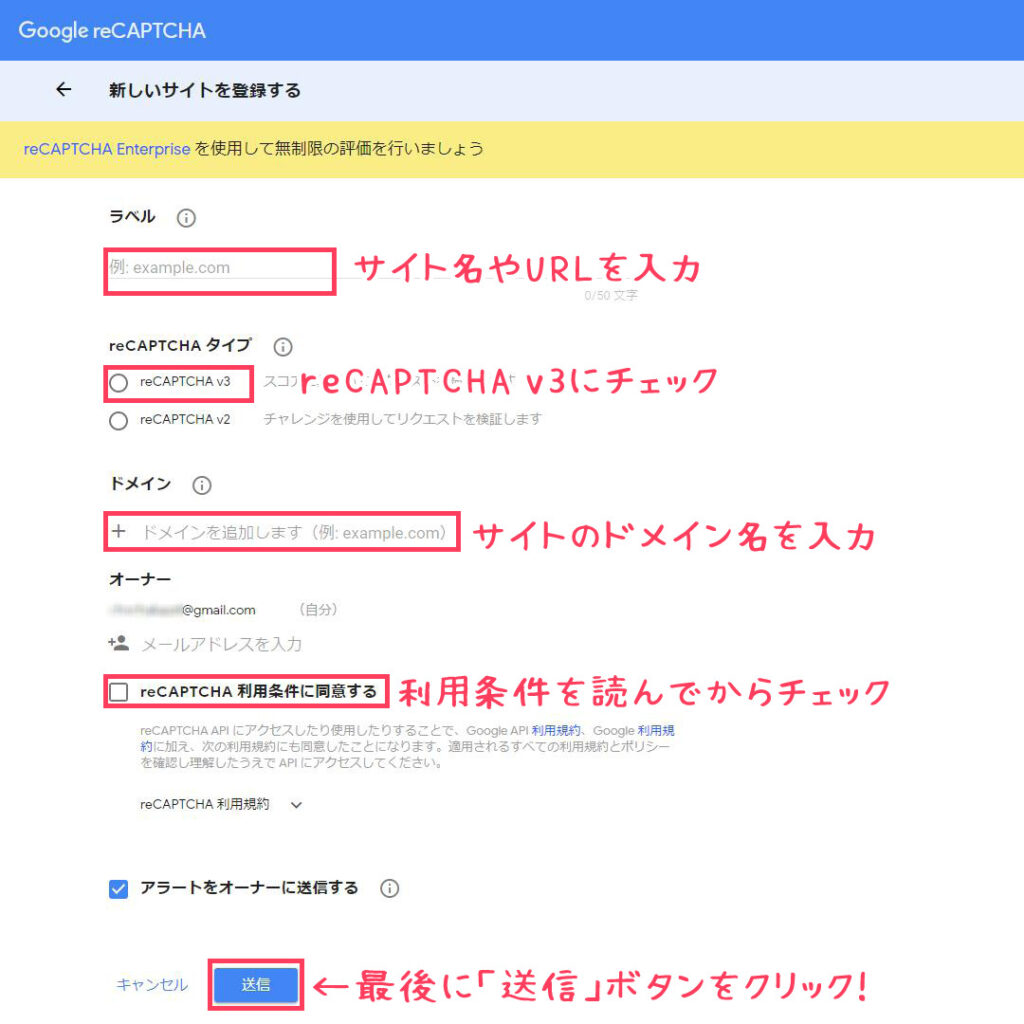
「サイトキー」と「シークレットキー」が表示されるので、メモ帳にコピペしておきましょう。
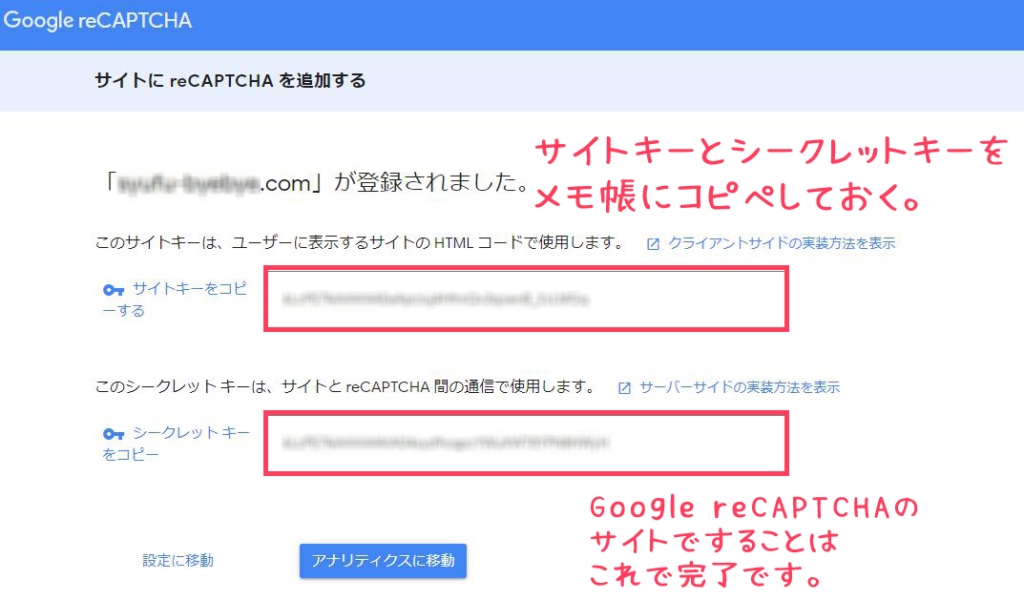
Google reCAPTCHA のサイトですることは
これで完了です♪
②プラグインのインストールと有効化
続いて、WordPress側で設定を行います。
「プラグイン」→「新規追加」をクリック。
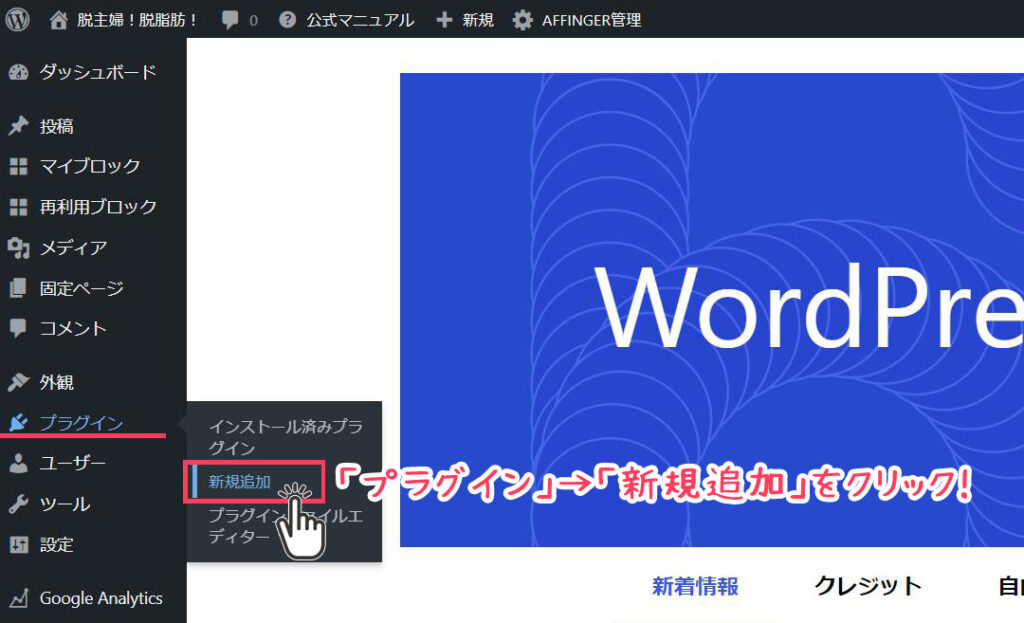
プラグイン名(Invisible reCaptcha for WordPress)を入力して、
見つかったら
「今すぐインストール」をクリック。
「有効化」をクリック!
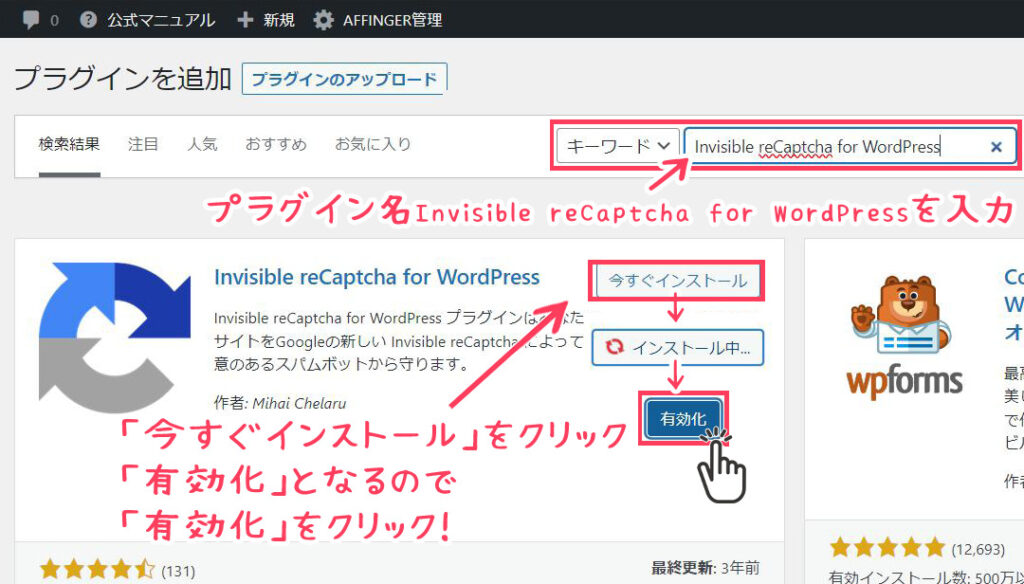
ここまでで、reCAPTCHAで利用するサイトキー生成と、
プラグインのインストールが完了しました。
最後に、reCAPTCHAを利用するための設定を行います。
③reCAPTCHA利用のための設定
プラグインを有効化すると、
「設定」に「Invisible reCaptcha」という項目が追加されているのでクリック。
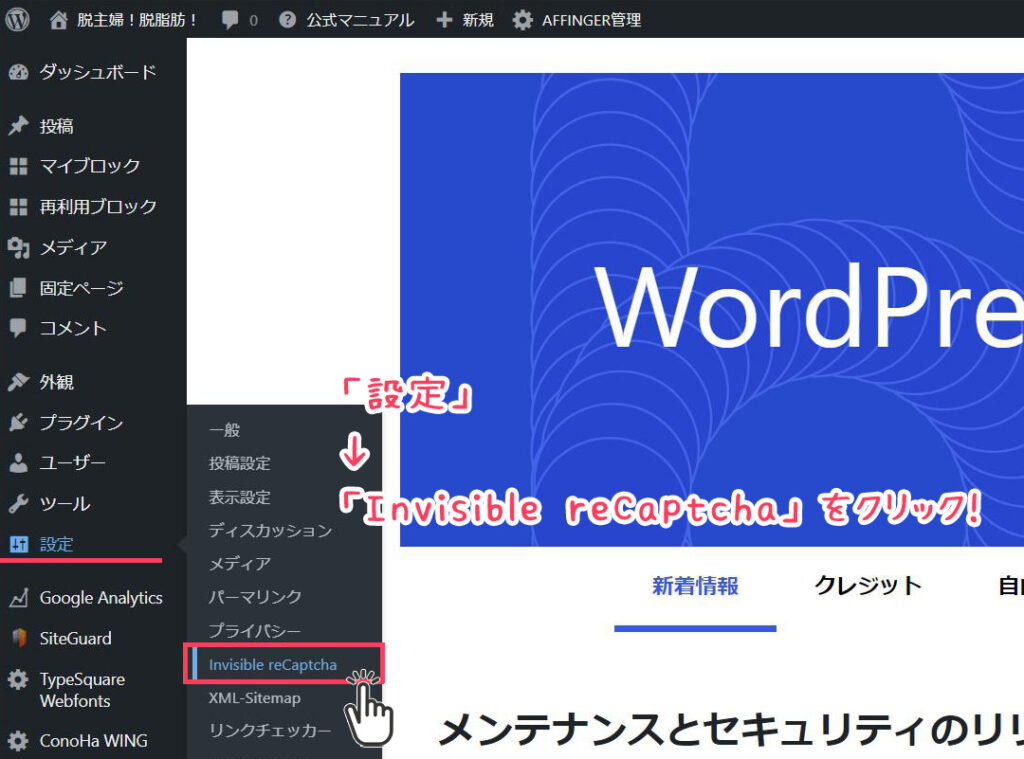
reCAPTCHAの設定画面が表示されるので、
取得したサイトキーとシークレットキーを入力して
「変更を保存」ボタンをクリック。
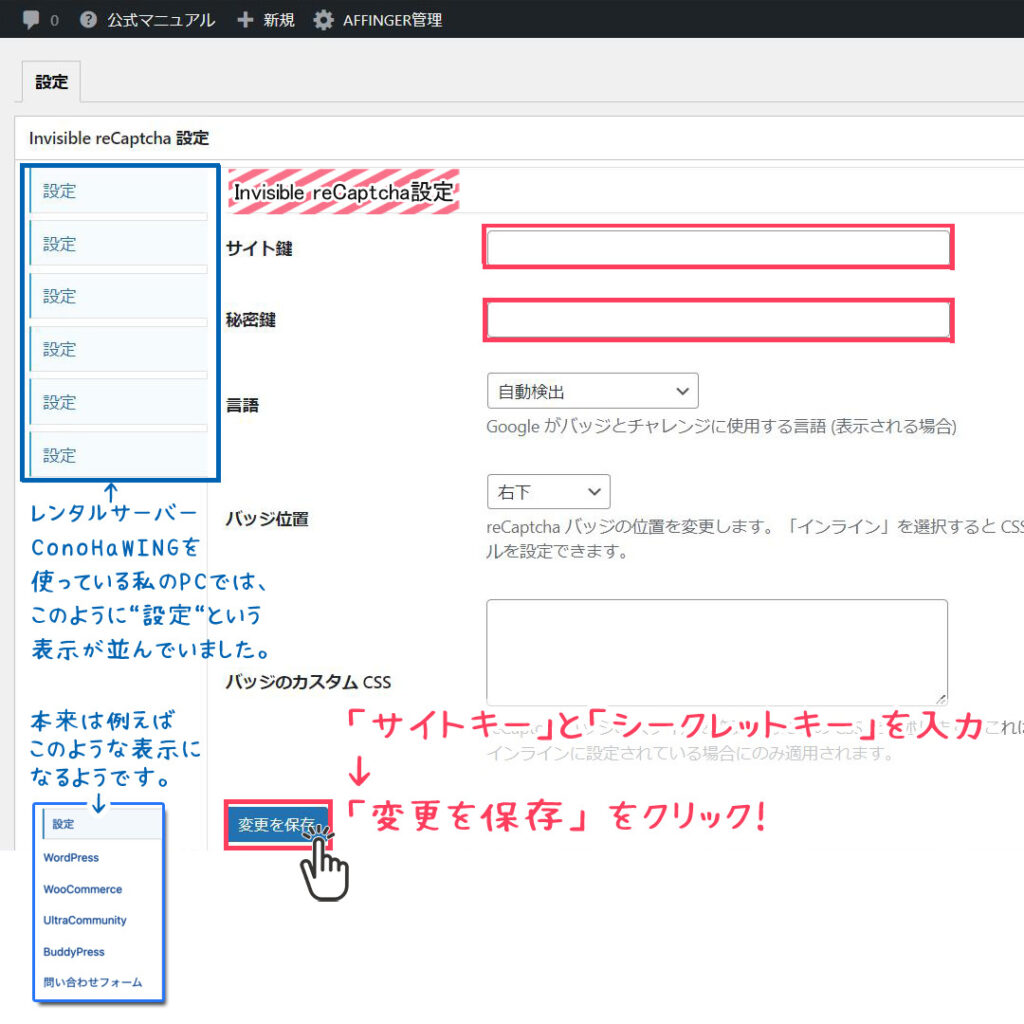
ですが、👆この画面の時点で
左端の項目がわたしの場合は
「設定」ばかりが6つ縦に並んでいたため、
うまく作動していないようです、、、。
次に、reCAPTCHAを導入するページを指定します。
左側の設定項目から「WordPress」を選択 し、
その後4つすべてにチェックを入れて、「変更を保存」。
👇この画像は、わたしが作ったものなので実際の画面とは
違います。イメージとしての参考までに。
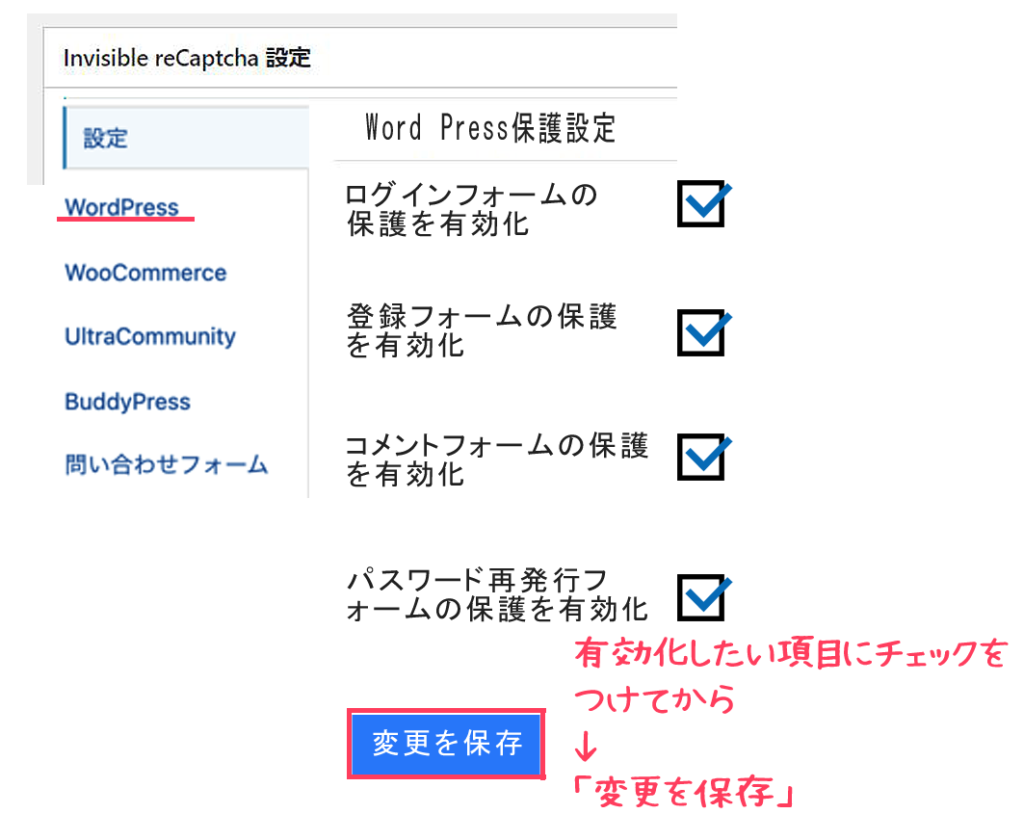
これですべて完了!
と本来うまくいっていればなるはずです。
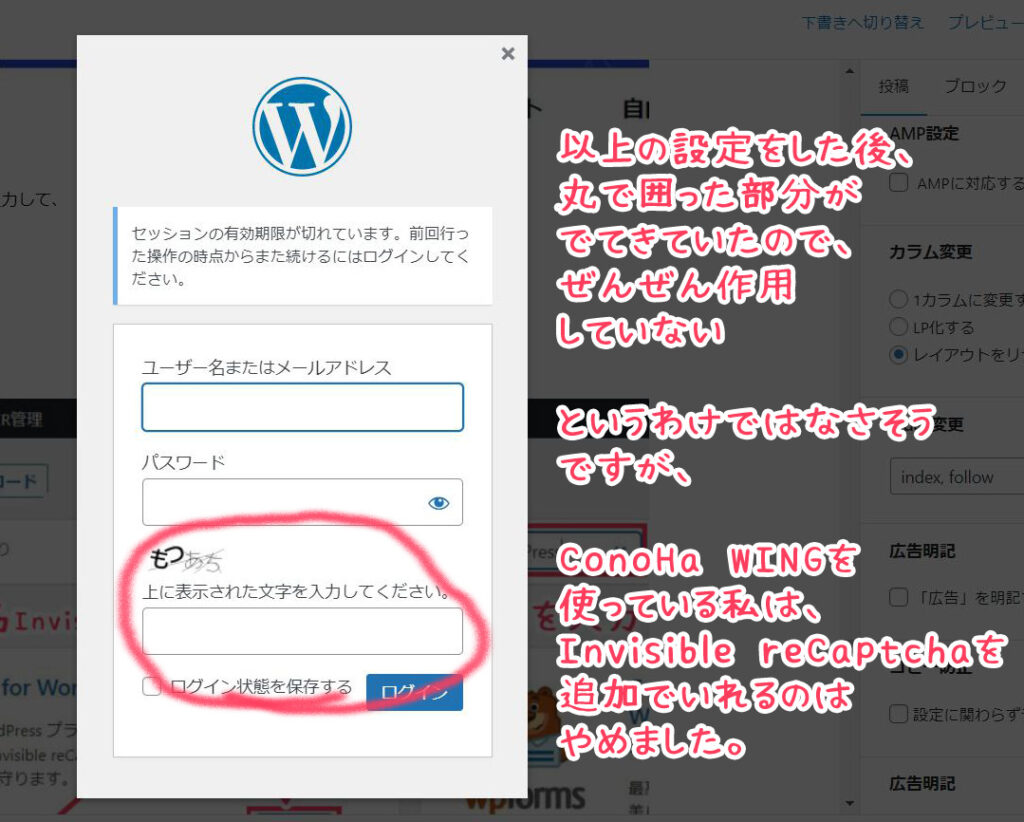
本来うまくいったとしても
なかなか手間のかかる作業ですよね、、。
ConoHa WINGならこんな手間をかけなくてもチャチャッとできますよ。
まとめ
ConoHa WINGのセキュリティ設定は、とてもシンプルです。
初心者にも簡単に設定できることがわかりました。
セキュリティ対策のプラグインを追加で入れなくても、
じゅうぶんな対策ができます。
私はセキュリティ対策をしようとして
迷走してしまったのですが、
結果として
『ConoHa WING では超簡単にセキュリティ対策ができる』
ということが身をもって分かりました。
『国内最速!独自ドメイン2つ永久無料!』というだけでなく、
『セキュリティ対策が簡単にできる』点からも
ConoHa WING はオススメです。



